Extraer texto entre la primera y la segunda coma de cadenas de texto
Para extraer el texto entre la primera y la segunda coma o entre la segunda y la tercera coma de cadenas de texto, este tutorial presentará algunas fórmulas para resolver esta tarea en Excel.

- Extraer texto entre la primera y la segunda coma u otros delimitadores de una cadena de texto
- Extraer texto entre la segunda y la tercera coma u otros delimitadores de una cadena de texto
Extraer texto entre la primera y la segunda coma u otros delimitadores de una cadena de texto
Si desea extraer el texto entre la primera y la segunda coma u otros separadores, las funciones MID y SEARCH pueden ayudarle a lograrlo. La sintaxis genérica es:
- celda: La referencia de celda o cadena de texto de la que desea extraer texto.
- car: El separador específico en base al cual desea extraer texto.
Por favor, copie o introduzca la siguiente fórmula en una celda en blanco donde desee obtener el resultado:
Luego, arrastre el controlador de relleno hacia abajo hasta las celdas donde desee aplicar esta fórmula, y todo el texto entre la primera y la segunda coma habrá sido extraído, como se muestra en la siguiente captura de pantalla:

Explicación de la fórmula:
1. SEARCH(",",A2) + 1: Esta función SEARCH se utiliza para encontrar la posición de la primera coma en la celda A2; sumar 1 significa comenzar la extracción desde el siguiente carácter. Obtendrá el número 14. Esta parte se reconoce como el argumento start_num dentro de la función MID.
2. SEARCH(",",A2,SEARCH(",",A2)+1) - SEARCH(",",A2) – 1: Esta parte se reconoce como los argumentos num_chars en la función MID.
- SEARCH(",",A2,SEARCH(",",A2)+1): Esta parte de la fórmula se utiliza para obtener la posición de la segunda coma, devolverá el número 21.
- SEARCH(",", A2): Esta función SEARCH obtendrá la posición de la primera coma en la celda A2. Devolverá el número 13.
- SEARCH(",", A2, SEARCH(",", A2)+1) - SEARCH(",", A2)-1=21-13-1: Reste la posición de la primera coma de la posición de la segunda coma, y luego reste 1 del resultado para excluir el carácter de la coma. El resultado es 7.
3. MID(A2, SEARCH(",",A2) + 1, SEARCH(",",A2,SEARCH(",",A2)+1) - SEARCH(",",A2) - 1)=MID(A2, 14, 7): Finalmente, la función MID extraerá 7 caracteres en medio de la celda A2, comenzando en el decimocuarto carácter.
Notas:
1. Si sus cadenas de texto están separadas por otros delimitadores, solo necesita cambiar las comas dentro de la fórmula por otros delimitadores según sea necesario.
2. Aquí hay otra fórmula simple que también puede ayudarle:

Extraer texto entre la segunda y la tercera coma u otros delimitadores de una cadena de texto
A veces, puede necesitar extraer el texto entre la segunda y la tercera coma; en este caso, la combinación de las funciones MID, FIND y SUBSTITUTE puede ayudarle. La sintaxis genérica es:
- celda: La referencia de celda o cadena de texto de la que desea extraer texto.
- car: El separador específico en base al cual desea extraer texto.
Por favor, copie o escriba la siguiente fórmula en una celda en blanco:
Después de pegar la fórmula, arrastre el controlador de relleno hacia abajo hasta las celdas donde desee aplicar esta fórmula, y todo el texto entre la segunda y la tercera coma habrá sido extraído, como se muestra en la siguiente captura de pantalla:
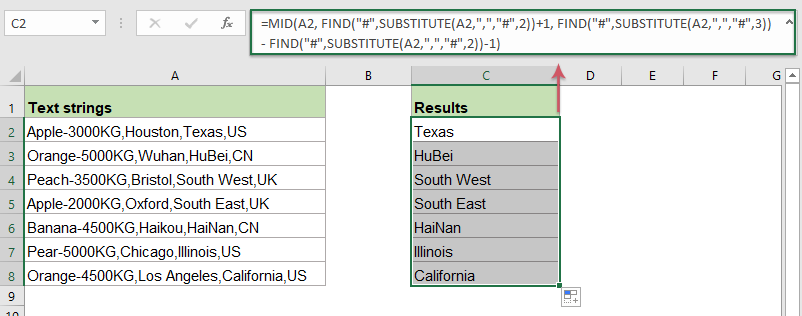
Explicación de la fórmula:
1. FIND("#",SUBSTITUTE(A2,",","#",2))+1: Esta parte se reconoce como el argumento start_num dentro de la función MID.
- SUBSTITUTE(A2,",","#",2): Esta función SUBSTITUTE se utiliza para reemplazar la segunda coma en la celda A2 con un carácter #, obtendrá el resultado como este: "Apple-3000KG,Houston#Texas,US".
- FIND("#",SUBSTITUTE(A2,",","#",2))+1: Usando la función FIND para obtener la posición del carácter # dentro de la cadena de texto devuelta por la función SUBSTITUE. Sumar 1 significa comenzar la extracción desde el siguiente carácter. Esto devolverá el número 22.
2. FIND("#",SUBSTITUTE(A2,",","#",3)) - FIND("#",SUBSTITUTE(A2,",","#",2))-1: Esta parte se reconoce como el argumento num_chars dentro de la función MID.
- FIND("#",SUBSTITUTE(A2,",","#",3)): Esta fórmula devolverá la posición de la tercera coma, obteniendo el número 27.
- FIND("#",SUBSTITUTE(A2,",","#",3)) - FIND("#",SUBSTITUTE(A2,",","#",2))-1= 27-21-1: Reste la posición de la segunda coma de la posición de la tercera coma, y luego reste 1 del resultado para excluir el carácter de la coma. El resultado es 5.
3. MID(A2, FIND("#",SUBSTITUTE(A2,",","#",2))+1, FIND("#",SUBSTITUTE(A2,",","#",3)) - FIND("#",SUBSTITUTE(A2,",","#",2))-1) = MID(A2, 22, 5): Por último, la función MID extraerá 5 caracteres en medio de la celda A2, comenzando en el vigésimo segundo carácter.
Notas:
1. Si sus cadenas de texto están separadas por otros delimitadores, solo necesita cambiar las comas dentro de la fórmula por otros delimitadores según sea necesario.
2. Otra fórmula simple también puede ayudarle a extraer el texto entre la segunda y la tercera coma:
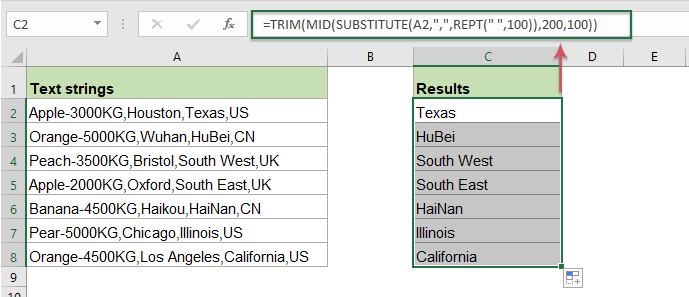
Funciones relacionadas utilizadas:
- MID:
- La función MID se utiliza para encontrar y devolver un número específico de caracteres desde el medio de una cadena de texto dada.
- FIND:
- La función FIND se utiliza para encontrar una cadena dentro de otra cadena y devuelve la posición inicial de la cadena dentro de otra.
- SEARCH:
- La función SEARCH puede ayudarle a encontrar la posición de un carácter o subcadena específica dentro de una cadena de texto dada.
- SUBSTITUTE:
- La función SUBSTITUTE de Excel reemplaza texto o caracteres dentro de una cadena de texto con otro texto o caracteres.
Más artículos:
- Extraer múltiples líneas de una celda
- Si tiene una lista de cadenas de texto que están separadas por saltos de línea (que ocurren al presionar las teclas Alt + Enter al ingresar el texto), y ahora desea extraer estas líneas de texto en varias celdas como se muestra en la siguiente captura de pantalla. ¿Cómo podría resolverlo con una fórmula en Excel?
- Extraer la enésima palabra de una cadena de texto en Excel
- Si tiene una lista de cadenas de texto u oraciones, y ahora desea extraer la enésima palabra específica de la lista como se muestra en la siguiente captura de pantalla. Este artículo le presentará algunos métodos para resolver esta tarea en Excel.
- Extraer texto entre paréntesis de una cadena de texto
- Si hay parte del texto rodeado por paréntesis dentro de la cadena de texto, y ahora necesita extraer todas las cadenas de texto entre los paréntesis como se muestra en la siguiente captura de pantalla. ¿Cómo podría resolver esta tarea en Excel rápidamente y fácilmente?
- Extraer texto después de la última aparición de un carácter específico
- Si tiene una lista de cadenas de texto complejas que contienen varios delimitadores (tomando la siguiente captura de pantalla como ejemplo, que contiene guiones, comas, espacios dentro de los datos de una celda), y ahora desea encontrar la posición de la última aparición del guion y luego extraer la subcadena después de él. Este artículo le presentará algunas fórmulas para manejar esta tarea.
Las Mejores Herramientas de Productividad para Office
Kutools para Excel - Te Ayuda a Sobresalir de la Multitud
Kutools para Excel cuenta con más de 300 funciones, asegurando que lo que necesitas esté a solo un clic de distancia...
Office Tab - Habilita la Lectura y Edición con Pestañas en Microsoft Office (incluye Excel)
- ¡Un segundo para cambiar entre docenas de documentos abiertos!
- Reduce cientos de clics del ratón para ti cada día, di adiós al síndrome del túnel carpiano.
- Aumenta tu productividad en un 50% al ver y editar múltiples documentos.
- Trae pestañas eficientes a Office (incluye Excel), igual que Chrome, Edge y Firefox.